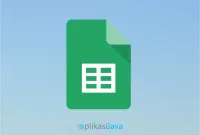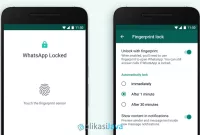Cara Menyimpan Editan Picsart ke Galeri, Gampang Banget – Picsart telah menjadi alat edit foto yang esensial bagi banyak orang, baik profesional maupun amatir. Aplikasi ini menawarkan berbagai fitur canggih yang memungkinkan penggunanya untuk memanipulasi, mengubah, dan memperindah foto mereka dengan cara yang sebelumnya hanya bisa dilakukan oleh editor foto profesional. Namun, apa gunanya hasil editan tersebut jika kita tidak bisa menyimpannya di galeri kita?
Banyak pengguna yang baru memulai petualangan mereka dalam dunia editing foto dengan Picsart sering kali mengalami kebingungan tentang bagaimana cara menyimpan hasil editan mereka ke galeri. Prosesnya sebenarnya cukup mudah, tetapi bisa menjadi rumit jika Anda tidak tahu langkah-langkah yang benar.
Dalam artikel ini, kita akan membahas secara detail cara menyimpan editan Picsart ke galeri ponsel Anda. Informasi ini penting, tidak hanya untuk memastikan bahwa kerja keras Anda tidak sia-sia, tetapi juga untuk memungkinkan Anda untuk membagikan hasil karya Anda ke media sosial atau menggunakannya kembali di masa depan. Dengan demikian, Anda tidak perlu lagi merasa frustrasi atau bingung setelah selesai mengedit foto. Jadi, mari kita mulai petualangan editing kita dengan langkah pertama yang paling penting: menyimpan hasil karya Anda.
Cara Menggunakan Picsart Gratis
Sebelum masuk ke pembahasan tentang cara menyimpan editan Picsart ke galeri, penting untuk mengetahui cara menggunakan aplikasi ini dengan baik. Picsart tersedia secara gratis di toko aplikasi dan dapat diunduh dengan mudah. Setelah menginstal aplikasi, Anda dapat mulai menggunakannya dengan mengimpor foto atau video yang ingin Anda edit. Picsart menawarkan berbagai alat pengeditan seperti filter, stiker, lapisan, teks, dan masih banyak lagi. Anda dapat menggabungkan beberapa alat ini untuk menciptakan foto atau video yang unik dan menarik.
Cara Menyimpan Foto di Picsart
Salah satu kekhawatiran umum pengguna Picsart adalah bagaimana cara menyimpan editan Picsart ke galeri perangkat mereka. Berikut adalah langkah-langkah sederhana untuk menyimpan foto di Picsart:
- Setelah Anda selesai mengedit foto, klik ikon “Simpan” yang terletak di pojok kanan atas layar.
- Picsart akan memberikan opsi untuk menyimpan foto dengan kualitas tinggi atau rendah. Pilih opsi “Kualitas Tinggi” untuk mendapatkan hasil yang terbaik.
- Selanjutnya, beri nama pada foto Anda dan pilih folder penyimpanan di galeri perangkat Anda.
- Terakhir, klik tombol “Simpan” untuk menyimpan foto ke galeri perangkat Anda.
Cara Menyimpan Foto di Picsart dengan Kualitas Tinggi
Jika Anda menginginkan kualitas terbaik untuk foto Anda, penting untuk menyimpan foto di Picsart dengan kualitas tinggi. Dalam langkah-langkah sebelumnya, pilih opsi “Kualitas Tinggi” saat Anda akan menyimpan foto. Dengan mengikuti langkah ini, Anda akan memastikan bahwa foto yang Anda simpan memiliki resolusi dan detail yang lebih baik, sehingga menghasilkan gambar yang lebih tajam dan berkualitas.
Cara Mengatasi Masalah Tidak Bisa Menyimpan Foto di Picsart
Beberapa pengguna mungkin menghadapi masalah ketika mencoba menyimpan foto di Picsart. Jika Anda mengalami masalah ini, ada beberapa solusi yang dapat Anda coba:
Periksa izin akses
Pastikan Picsart memiliki izin akses untuk menyimpan foto ke galeri perangkat Anda. Anda dapat memeriksa dan mengaktifkan izin akses ini melalui pengaturan perangkat Anda.
Ruang penyimpanan yang cukup
Pastikan Anda memiliki ruang penyimpanan yang cukup di perangkat Anda untuk menyimpan foto. Jika ruang penyimpanan Anda hampir penuh, Anda perlu membersihkan atau menghapus beberapa file untuk membuat ruang yang cukup.
Restart aplikasi
Coba restart aplikasi Picsart dan coba lagi menyimpan foto. Kadang-kadang, masalah sederhana seperti ini dapat diselesaikan dengan restart sederhana.
Perbarui aplikasi
Pastikan Anda menggunakan versi terbaru dari Picsart. Terkadang, pembaruan perangkat lunak dapat memperbaiki masalah yang ada.
Cara Ganti Background Foto di Picsart
Salah satu fitur populer di Picsart adalah kemampuannya untuk mengganti latar belakang foto dengan mudah. Jika Anda ingin mengganti latar belakang foto di Picsart, ikuti langkah-langkah berikut:
- Buka aplikasi Picsart dan impor foto yang ingin Anda edit.
- Pilih alat “Cutout” atau “Crop” dan sorot objek yang ingin Anda pertahankan di foto.
- Picsart akan secara otomatis menghapus latar belakang foto dan menampilkan objek yang telah Anda sorot.
- Pilih latar belakang baru dari koleksi Picsart atau impor latar belakang Anda sendiri.
- Sesuaikan posisi dan ukuran objek untuk mencocokkan latar belakang baru.
- Setelah Anda puas dengan hasilnya, klik tombol “Simpan” untuk menyimpan foto dengan latar belakang baru ke galeri perangkat Anda.
Kenapa Picsart tidak Bisa di Screenshoot
Beberapa pengguna mungkin mengalami kesulitan saat mencoba mengambil tangkapan layar (screenshoot) di Picsart. Hal ini mungkin disebabkan oleh perlindungan hak cipta yang diterapkan pada beberapa karya seni yang dibagikan di Picsart. Picsart melindungi hak cipta pengguna yang lain, sehingga tidak semua karya dapat discreenshoot. Namun, ada beberapa trik yang dapat Anda coba agar Picsart dapat discreenshoot.
Cara Agar Picsart Bisa di Screenshoot
Jika Anda ingin mengambil tangkapan layar di Picsart, Anda dapat mencoba langkah-langkah berikut:
- Pastikan Anda menggunakan versi terbaru dari Picsart.
- Jika Anda mencoba mengambil tangkapan layar dari karya seni yang dibagikan oleh pengguna lain, coba minta izin dari pemilik karya sebelum melakukan tangkapan layar.
- Coba gunakan aplikasi pihak ketiga yang dirancang khusus untuk mengambil tangkapan layar, seperti aplikasi perekam layar.
- Jika semua upaya di atas tidak berhasil, mungkin itu merupakan batasan yang diterapkan oleh Picsart untuk melindungi hak cipta karya seni pengguna lain.
Cara Menyimpan Video dari Picsart ke Galeri
Selain mengedit foto, Picsart juga memungkinkan pengguna untuk mengedit video. Jika Anda ingin menyimpan video yang telah Anda edit di Picsart ke galeri perangkat Anda, ikuti langkah-langkah berikut:
- Setelah selesai mengedit video, klik ikon “Simpan” yang terletak di pojok kanan atas layar.
- Picsart akan memberikan opsi untuk menyimpan video dengan kualitas tinggi atau rendah. Pilih opsi “Kualitas Tinggi” untuk hasil terbaik.
- Beri nama pada video Anda dan pilih folder penyimpanan di galeri perangkat Anda.
- Terakhir, klik tombol “Simpan” untuk menyimpan video ke galeri perangkat Anda.
Cara Mendapatkan Picsart Gold Gratis
Picsart Gold adalah langganan berbayar yang memberikan akses ke fitur-fitur premium dan konten eksklusif di Picsart. Namun, ada beberapa cara untuk mendapatkan Picsart Gold secara gratis:
Penawaran promosi
Picsart seringkali menawarkan penawaran promosi di mana Anda dapat mengaktifkan langganan Picsart Gold secara gratis untuk periode waktu tertentu. Periksa promosi yang sedang berjalan di aplikasi Picsart atau situs web mereka.
Program referensi
Picsart memiliki program referensi di mana Anda dapat mengundang teman untuk bergabung dengan Picsart. Jika teman Anda mendaftar menggunakan kode referensi Anda, Anda dapat mendapatkan akses Picsart Gold secara gratis sebagai imbalan.
Kontes atau Giveaway
Ikuti kontes atau giveaway yang diselenggarakan oleh Picsart di media sosial mereka. Kadang-kadang, mereka memberikan langganan Picsart Gold kepada pemenang sebagai hadiah.
Cara Menghilangkan Picsart Gold
Jika Anda ingin menghentikan langganan Picsart Gold Anda, Anda dapat mengikuti langkah-langkah berikut:
- Buka aplikasi Picsart dan masuk ke akun Anda.
- Buka pengaturan akun atau langganan di dalam aplikasi.
- Cari opsi untuk mengelola atau membatalkan langganan Picsart Gold.
- Ikuti petunjuk untuk membatalkan langganan Picsart Gold.
Sekarang, dengan pengetahuan baru tentang cara menyimpan editan Picsart ke galeri, Anda dapat memanfaatkan sepenuhnya semua kemampuan luar biasa yang ditawarkan oleh aplikasi ini. Penyimpanan yang mudah dan cepat bukan hanya memudahkan Anda dalam mengelola dan mengakses hasil karya Anda, tetapi juga memungkinkan Anda untuk membagikan hasil karya tersebut dengan orang lain, baik melalui media sosial atau cara lainnya.
Cara menyimpan editan Picsart ke galeri, namun penting untuk pengalaman pengguna yang memuaskan. Dengan demikian, kami berharap panduan ini telah memberikan wawasan yang bermanfaat dan praktis untuk memastikan bahwa Anda bisa mendapatkan hasil maksimal dari penggunaan Picsart.
Mengedit foto adalah sebuah proses kreatif yang memungkinkan Anda untuk menyampaikan cerita, ide, atau perasaan melalui gambar. Dengan Picsart dan pengetahuan tentang cara menyimpan hasil editan Anda, dunia ini benar-benar menjadi kanvas Anda. Jadi, jangan takut untuk bereksperimen, berkreasi, dan yang terpenting, bersenang-senang.
Ingatlah, setiap karya seni Anda adalah hasil dari ekspresi diri Anda, dan itu adalah sesuatu yang harus dipamerkan dan dibagikan. Oleh karena itu, teruslah menciptakan, menyimpan, dan membagikan—dunia menunggu untuk melihat karya luar biasa yang Anda hasilkan menggunakan Picsart!